فيما يلي أكثر من أربعين طريقة لزيادة عمر بطارية MacBook Air أو MacBook Pro باستخدام معالج آبل من السيليكون (M1 أو M1 Pro أو M1 Max) أو معالج Intel ، يعمل بأي إصدار حديث من macOS ، بما في ذلك macOS Monterey الحالي.
بمساعدة نصائح البطارية هذه ، يجب أن تكون قادرًا على استخدام جهاز MacBook الخاص بك لفترة أطول بشحنة واحدة. من المهم ملاحظة أنه على الرغم من أن هذه الاقتراحات مفيدة للجميع ، إلا أنه يجب عليك التأكد من اتباع تلك الاقتراحات التي تشعر بالراحة معها فقط ، أو تلك التي لا تعيق إنتاجيتك وسير عملك.
1. اخفض سطوع الشاشة

تستهلك شاشة MacBook قدرًا كبيرًا من طاقة البطارية عندما تكون في وضع السطوع الكامل. للتأكد من أنه يمكنك استخدام جهاز MacBook الخاص بك لفترة أطول لكل عملية شحن ، تأكد من تقليل سطوع الشاشة.
يمكنك القيام بذلك عن طريق:
استخدام المفتاح الموجود في الصف العلوي من لوحة المفاتيح
استخدام رمز السطوع في Touch Bar
من مركز تحكم macOS في macOS Big Sur والإصدارات الأحدث
مطالبة Siri بخفض السطوع
الذهاب إلى تفضيلات النظام> العرض
2. استخدم السطوع التلقائي
يضبط السطوع التلقائي سطوع شاشة MacBook الخاص بك بناءً على الضوء من حولك. إنه إعداد لا غنى عنه يعمل على خفض سطوع الشاشة تلقائيًا عند الحاجة ، وبالتالي إطالة عمر البطارية. يتم تمكين السطوع التلقائي افتراضيًا. ومع ذلك ، انقر فوق > تفضيلات النظام> العرض للتأكد من أنك لم تقم بإيقاف تشغيله.
3. استخدم Hot Corners لإيقاف تشغيل شاشة MacBook
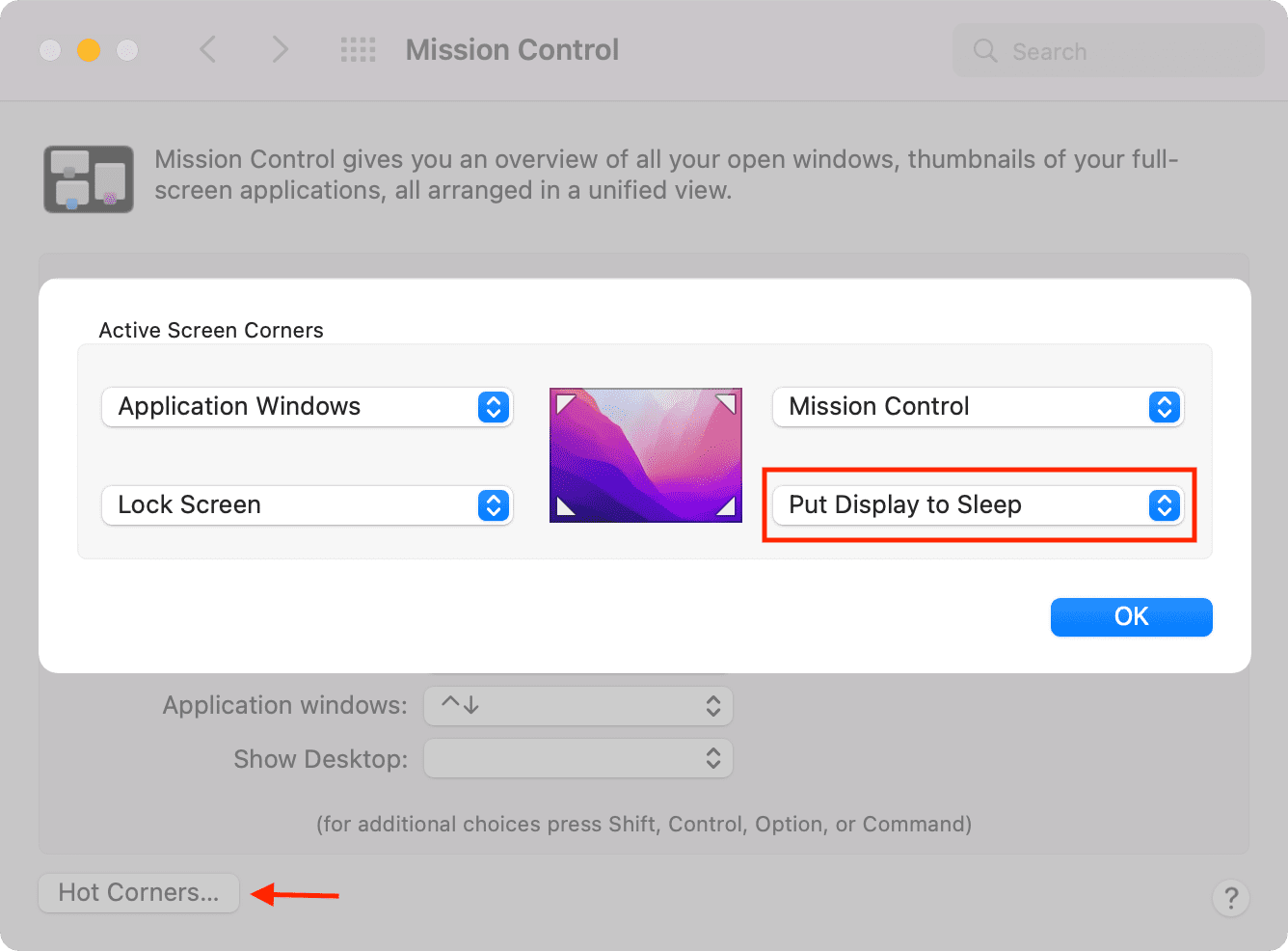
على جهاز Mac الخاص بي ، قمت بتعيين الزاوية الساخنة السفلية اليمنى لوضع الشاشة في وضع السكون. عندما أكون على وشك الابتعاد عن مكتبي لشرب الماء ، أو الذهاب إلى الحمام ، أو مجرد أخذ استراحة لبضع دقائق ، أسحب مؤشر الماوس إلى هذه الزاوية من الشاشة ، ويتم إيقاف تشغيل الشاشة على الفور . لإعداد Hot Corners ، انتقل إلى تفضيلات النظام> التحكم في المهمة> Hot Corners.
4. تعطيل الإضاءة الخلفية للوحة المفاتيح

لحفظ بطارية MacBook ، أطفئ ضوء لوحة المفاتيح أو اضبطه على أدنى مستوى. لهذا الغرض ، استخدم مفتاح إضاءة لوحة المفاتيح في الصف العلوي من لوحة المفاتيح المدمجة أو Touch Bar.
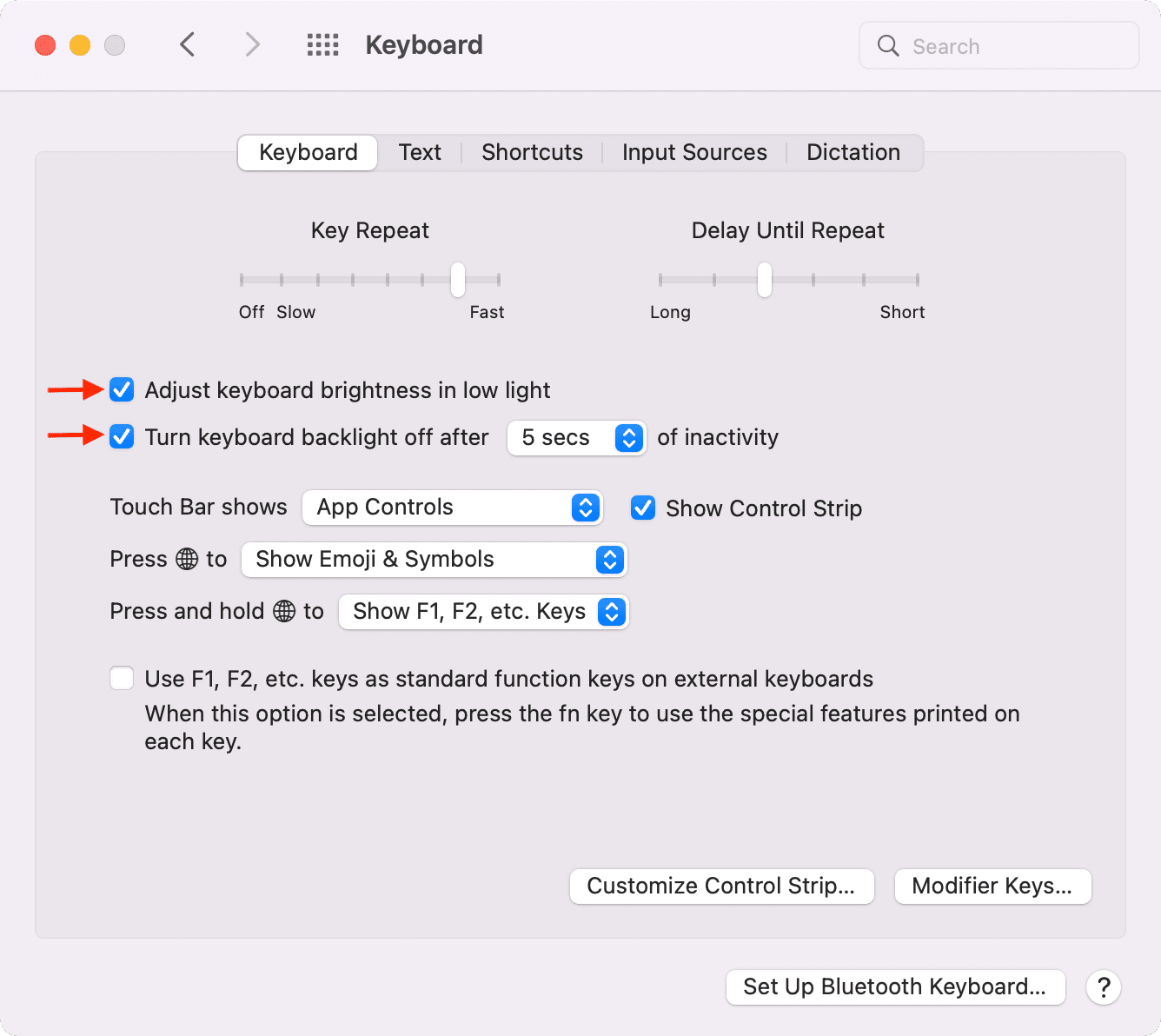
يمكنك أيضًا الانتقال إلى تفضيلات النظام> لوحة المفاتيح وتمكين ضبط سطوع لوحة المفاتيح في الإضاءة المنخفضة وتحويل الإضاءة الخلفية للوحة المفاتيح بعد 5 ثوانٍ من عدم النشاط.
5. قم بإنهاء التطبيقات التي لا تستخدمها
لنفترض أنك فتحت تطبيق Mac واستخدمته لمدة دقيقة ثم لن تحتاجه لعدة ساعات. لإطالة عمر البطارية ، يجب عليك إغلاق هذه التطبيقات.
6. الحد من عدد علامات تبويب المتصفح
لزيادة عمر بطارية MacBook ، أغلق علامات تبويب المتصفح التي لم تعد بحاجة إليها. بالإضافة إلى ذلك ، بدلاً من فتح العديد من علامات التبويب مع احتمال رؤيتها في الساعات القليلة المقبلة ، افتح بضع علامات تبويب واستخدمها وأغلقها قبل فتح علامات تبويب جديدة.
7. تمكين وضع الطاقة المنخفضة
يتيح لك وضع الطاقة المنخفضة على macOS Monterey زيادة عمر بطارية MacBook والمساعدة في تشغيله بهدوء أكبر. لتمكين وضع الطاقة المنخفضة على MacBook ، انتقل إلى تفضيلات النظام> البطارية وحدد المربع لوضع الطاقة المنخفضة.
8. استخدم إعدادات البطارية الصحيحة
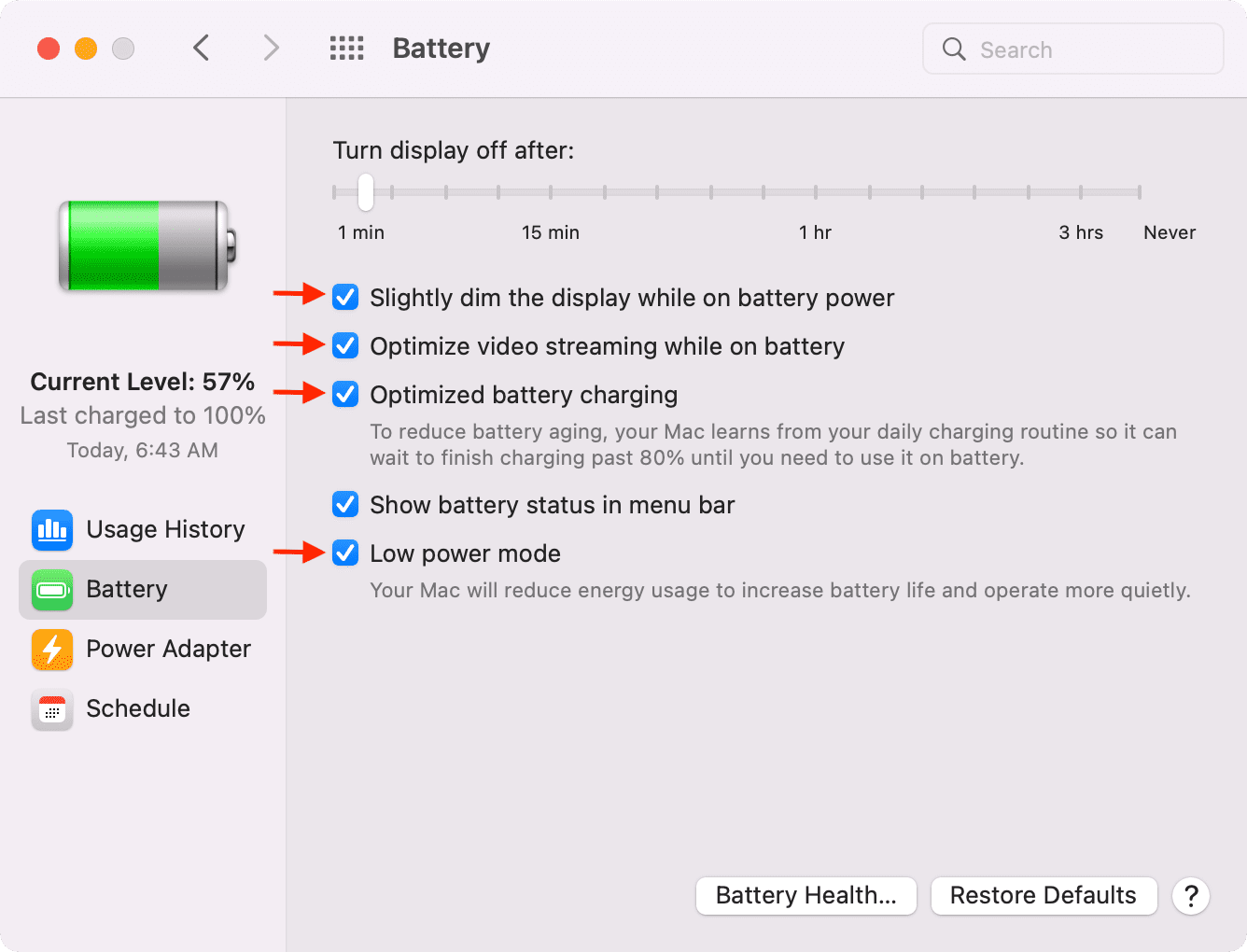
يحتوي MacBook الخاص بك على بعض الحيل المفيدة للبطارية لمساعدتك في الحصول على ساعات أكثر بشحنة واحدة. انتقل إلى تفضيلات النظام> البطارية و:
اضبط إيقاف تشغيل الشاشة بعد فترة وجيزة من عدم النشاط. احتفظ بها في دقيقتين.
قم بتعتيم الشاشة قليلاً أثناء تشغيل طاقة البطارية
تحسين دفق الفيديو أثناء استخدام البطارية
قم بتصحيح تفضيلات البطارية على MacBook لزيادة عمر البطارية
في الإصدارات القديمة من macOS ، انتقل إلى تفضيلات النظام> موفر الطاقة> البطارية.
9. الحفاظ على "شحن البطارية المحسن" قيد التشغيل
يؤدي الذهاب بانتظام إلى الأطراف القصوى (0٪ شحن أو شحن 100٪) إلى وضع ضغط كبير على بطارية الليثيوم لأي جهاز. لذلك ، لضمان إطالة عمر بطارية جهازك ، تجنب التفريغ الكامل وشحنها بالكامل مع كل استخدام.
تمامًا مثل iPhone و Apple Watch وحتى AirPods ، توفر إصدارات macOS الجديدة شحنًا محسنًا للبطارية على MacBook يقلل من عمر البطارية من خلال التعرف على عادات الشحن اليومية وانتظار الانتهاء من الشحن بعد 80٪. يتم تمكينه افتراضيًا ، ولا يجب إيقاف تشغيله. يمكنك رؤيته ضمن تفضيلات النظام> البطارية.
في الإصدارات القديمة قليلاً من macOS ، قد لا ترى شحن البطارية المحسّن. في هذه الحالة ، انقر فوق Battery Health وتأكد من تمكين إدارة طول عمر البطارية. حتى في الإصدارات الأقدم من macOS ، قد لا ترى هذا أيضًا. لذا ، اتبع الاقتراح التالي.
10. لا تُبقي MacBook متصلاً بالتيار الكهربائي طوال الوقت
كما هو مذكور في العنوان أعلاه ، يجب تجنب شحن البطارية وتفريغها إلى أقصى الحدود. أثناء تواجدك في المكتب أو العمل من المنزل ، عندما لا تقوم بأي مهمة صعبة ، افصل شاحن MacBook واستخدمه على البطارية.
بعد قولي هذا ، لا تفرط في التفكير في هذا الأمر. فقط ضع هذه الحقيقة في الاعتبار ، وحاول فصل الشاحن عند الإمكان.
11. قم بتوصيل جهاز MacBook الخاص بك أثناء المهام المكثفة لتقليل الحمل على البطارية
عندما تعمل على مهام استنفاد البطارية مثل تصدير الفيديو ، والنمذجة ثلاثية الأبعاد ، وضغط الفيديو ، وما إلى ذلك ، تأكد من توصيل MacBook بالطاقة. سيؤدي ذلك إلى تقليل الضغط على البطارية خلال تلك الفترة.
12. استخدم التطبيقات الداعمة لـ Apple silicon
بفضل Rosetta 2 ، تعمل التطبيقات المطورة لأجهزة Intel Macs بسلاسة على أجهزة Mac مع Apple silicon (M1 و M1 Pro و M1 Mac وما تلاها).
وفقًا لشركة آبل ، "في معظم الحالات ، لن تلاحظ أي اختلاف في أداء تطبيق يحتاج إلى Rosetta."
ولكن للحصول على أفضل عمر للبطارية وتجربة مثالية على جهاز MacBook M1 أو M1 Pro أو M1 Max ، حاول استخدام إصدار Apple silicon من التطبيقات عند توفره. على سبيل المثال ، أثناء تنزيل Edge والتطبيقات الأخرى ، قد ترى نسختين - أحدهما محسّن لشريحة Apple والآخر لأجهزة Intel Mac. تأكد من اختيارك الصحيح.
بالنسبة للتطبيقات التي كنت تستخدمها لفترة طويلة ، انتقل إلى موقع الويب الخاص بهم ومعرفة ما إذا كان إصدار Apple silicon متاحًا الآن أم لا. يمكنك أيضًا الاتصال بمطور التطبيق للاستعلام عن دعم Apple السيليكون.
إذا وجدت أن أحد التطبيقات لم يتم تحسينه لـ Apple silicon ويستخدم المزيد من البطارية (أو يسبب مشاكل أخرى) ، فحاول البحث عن بديل.
13. إعادة تشغيل جهاز MacBook الخاص بك بانتظام
اجعل من عادة إيقاف تشغيل MacBook الخاص بك وإعادة تشغيله كل بضعة أيام.
14. أغلقه في الليل
حتى مع إغلاق الغطاء ، إذا كان MacBook قيد التشغيل ، فسيستخدم بعض البطارية. إذا كان سير العمل الخاص بك يسمح بذلك ، فحاول إيقاف تشغيل MacBook كل ليلة.
15. قم بتنزيل مقاطع الفيديو بدلاً من التدفق
يؤثر تشغيل مقاطع الفيديو على بطاريتك. عند الخروج أو السفر ، بدلاً من استخدام شبكة Wi-Fi في المطار أو محطة السكك الحديدية لبث مقاطع الفيديو ، تأكد من تنزيلها مسبقًا على جهاز MacBook.
16. الحد من عدد الملحقات المتصلة
هل تستخدم العديد من الملحقات مع جهاز Mac الخاص بك مثل محركات القلم ومحرك أقراص الحالة الصلبة الخارجي ونقاط الاتصال المحمولة ومكبرات الصوت الثقيلة وما إلى ذلك؟ إذا كانت الإجابة بنعم ، فافصلها لزيادة عمر البطارية.
17. أخرج القرص المضغوط وأقراص DVD على أجهزة MacBooks القديمة
إذا كان جهاز MacBook القديم الخاص بك يحتوي على محرك أقراص ، فتأكد من عدم ترك أي قرص مضغوط / قرص DVD بداخله.
ذات صلة: لماذا وكيف يتم إخراج محركات الوسائط بأمان من جهاز Mac الخاص بك
18. قم بتوصيله بالطاقة عند توصيل شاشة خارجية
عند استخدام شاشة خارجية مع MacBook الخاص بك ، تأكد من توصيل الكمبيوتر الدفتري الخاص بك بالشحن. لعمليات الشراء المستقبلية ، حاول شراء شاشة يمكنها شحن جهاز MacBook بنفس كابل الشاشة.
يجب أن ترى: أفضل شاشات USB-C لأجهزة MacBook
19. قم بتوصيل جهاز MacBook الخاص بك عند شحن الأجهزة المتصلة
إذا قمت بشحن جهاز iPhone أو iPad أو iPod أو أي أجهزة صغيرة أخرى عبر جهاز MacBook ، فتأكد من توصيل جهاز MacBook نفسه بالشحن عند توصيل هذه الأجهزة المحمولة به.
20. لاحظ درجة حرارة جهاز MacBook الخاص بك
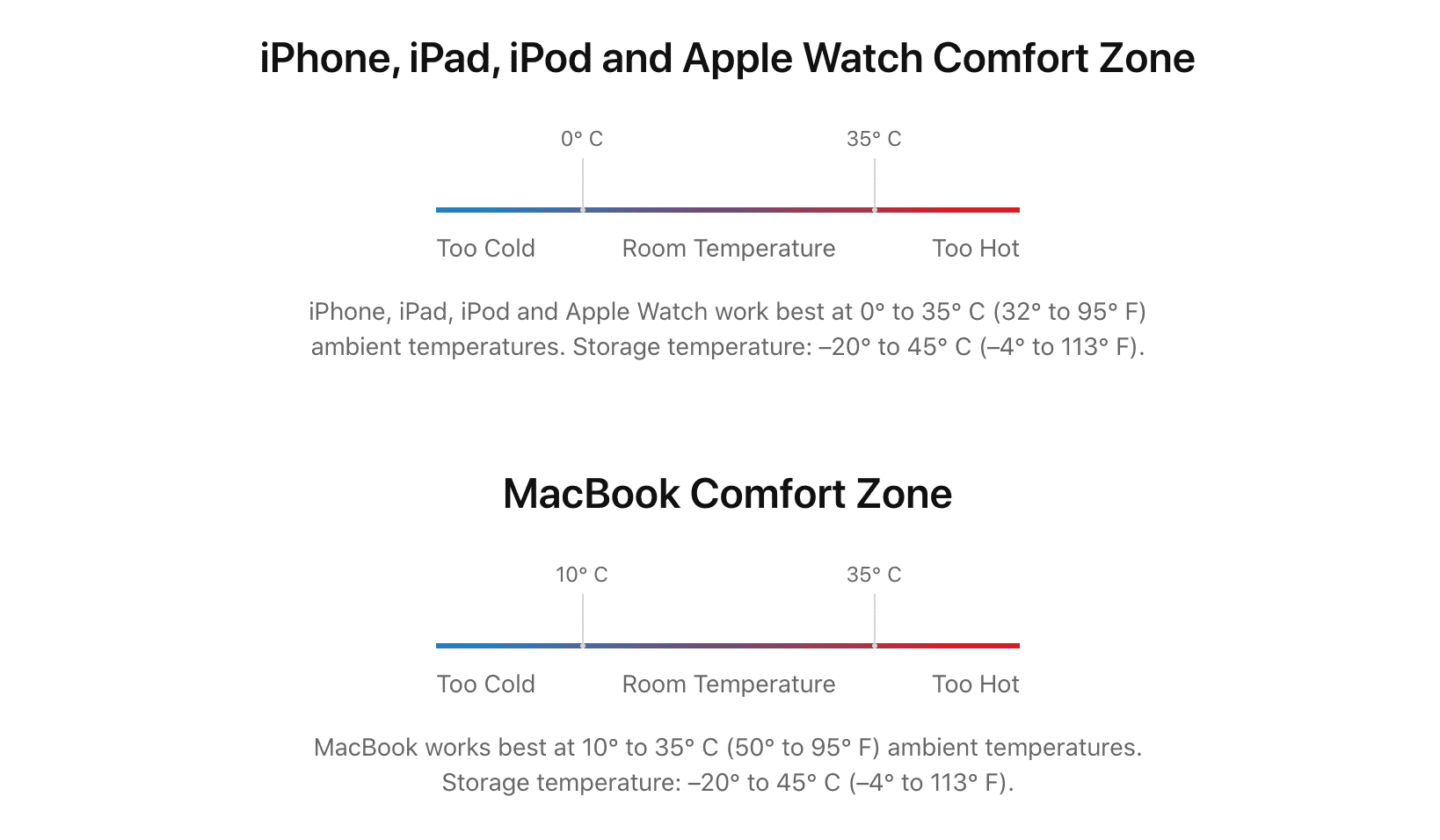
هل تدور مروحة MacBook بصوت عالٍ وقاعدة جهازك ساخنة جدًا؟ يمكن أن يحدث هذا كثيرًا أثناء المهام الثقيلة مثل تحرير الفيديو. في هذه الحالة ، قم بإنهاء التطبيقات غير الضرورية ، والحد من تعدد المهام ، وبمجرد الانتهاء من عملك ، امنح جهاز MacBook الخاص بك فترة راحة وامنحه الوقت ليبرد.
ضع في اعتبارك حقيقة أن درجات الحرارة القصوى (شديدة الحرارة أو شديدة البرودة) ليست مناسبة لأي أجهزة إلكترونية. على MacBook ، يمكن أن يضر بالمكونات الداخلية مثل اللوحة الأم أو البطارية.
21. قم بتحديث جهاز Mac الخاص بك إلى أحدث إصدار من macOS
إذا كنت تستخدم إصدارًا أقدم من macOS ، فانتقل إلى تفضيلات النظام> تحديث البرنامج واحصل على أحدث إصدار متاح من macOS.
22. تحديث تطبيقات الطرف الثالث
قد لا يكون التطبيق الذي لم يتم تحديثه محسنًا لأحدث إصدار من macOS. قد يتعطل ، ويستهلك المزيد من البطارية ، ويقدم تجربة سيئة مع ميزات أقل. لإصلاح هذه المشكلات ، قم بتحديث التطبيق من Mac App Store أو ابحث عن زر "التحقق من وجود تحديثات" في تفضيلاته (يمكن الوصول إليه بالضغط على Command + Comma (،)).
23. تفضل سماعات الأذن على مكبرات الصوت MacBook
أحب مكبرات الصوت المدمجة المذهلة في MacBook. لكنه يستخدم كمية كبيرة من البطارية. لذلك ، عند انخفاض الطاقة ، حاول استخدام سماعات الأذن السلكية مع جهاز MacBook الخاص بك.
24. إزالة التطبيقات غير الضرورية
هل لوحة تشغيل Mac مليئة بالتطبيقات التي لا تحتاجها أو تستخدمها أو تنساها؟ توجه إلى هذا المنشور واستخدم إحدى الطرق الثلاث لحذف هذه التطبيقات.
ملاحظة: لدي جهاز MacBook مع Apple silicon. لقد لاحظت أن تطبيقات iPhone و iPad المثبتة على جهاز Mac تعمل حتى عندما لا يكون التطبيق مفتوحًا. على سبيل المثال ، سيؤدي تطبيق Alarmy (لضبط التنبيهات على نظام Mac) إلى تشغيل التنبيه حتى عند إغلاق التطبيق. لذلك ، إذا كان لديك العديد من التطبيقات المشابهة على جهاز Mac الخاص بك لست بحاجة إليها ، فتأكد من إلغاء تثبيتها.
25. التوقف عن استخدام شاشة التوقف
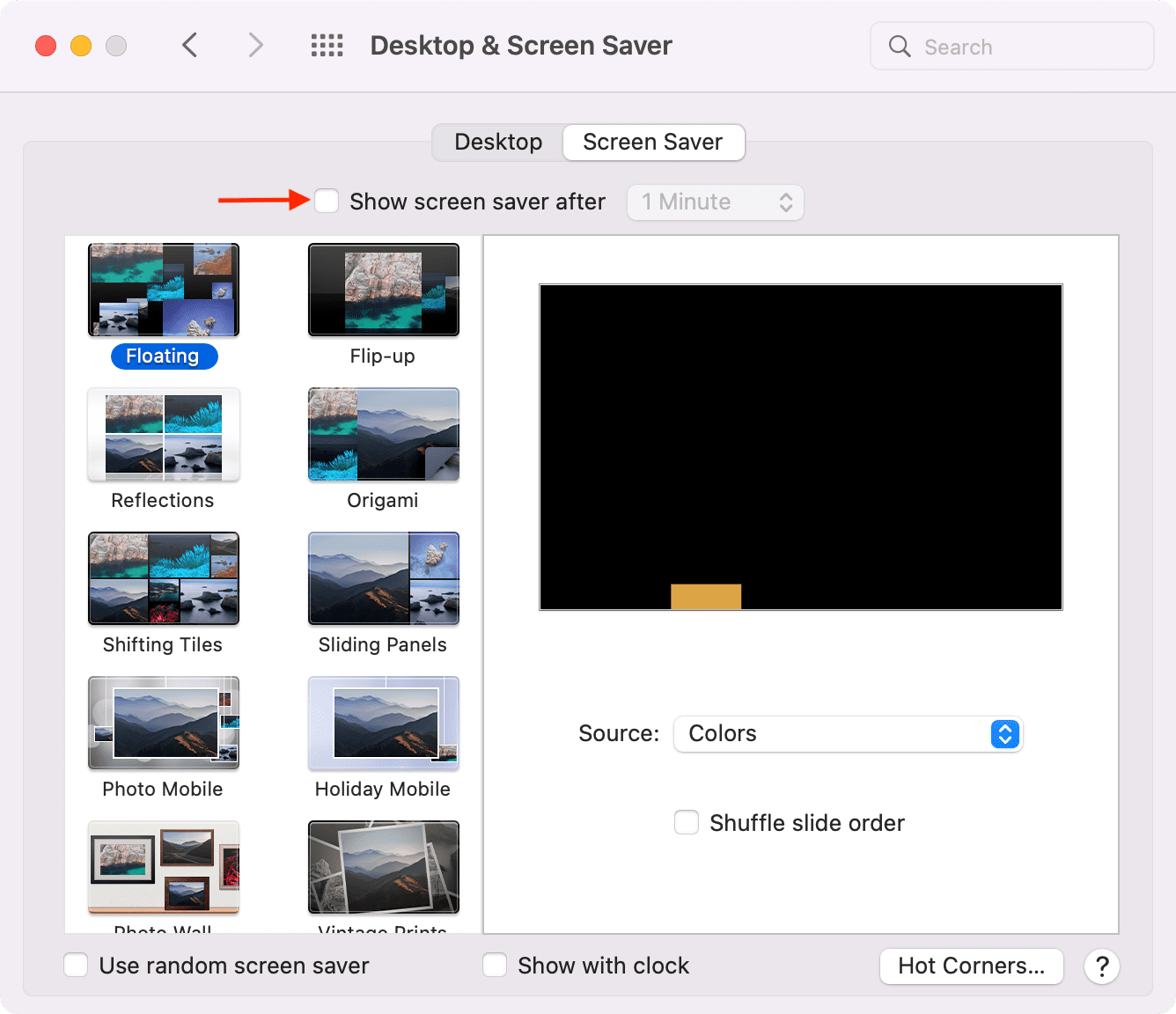
على سطح مكتب Mac المتصل بالطاقة ، تبدو شاشة التوقف رائعة. ولكن في جهاز MacBook ، في معظم الأحيان ، لا يكون ذلك ضروريًا لأن الحفاظ على الشاشة نشطة يستخدم البطارية. لذلك ، انتقل إلى تفضيلات النظام> سطح المكتب وشاشة التوقف> شاشة التوقف وقم بإلغاء تحديد إظهار شاشة التوقف بعد.
26. استخدم خلفية ثابتة
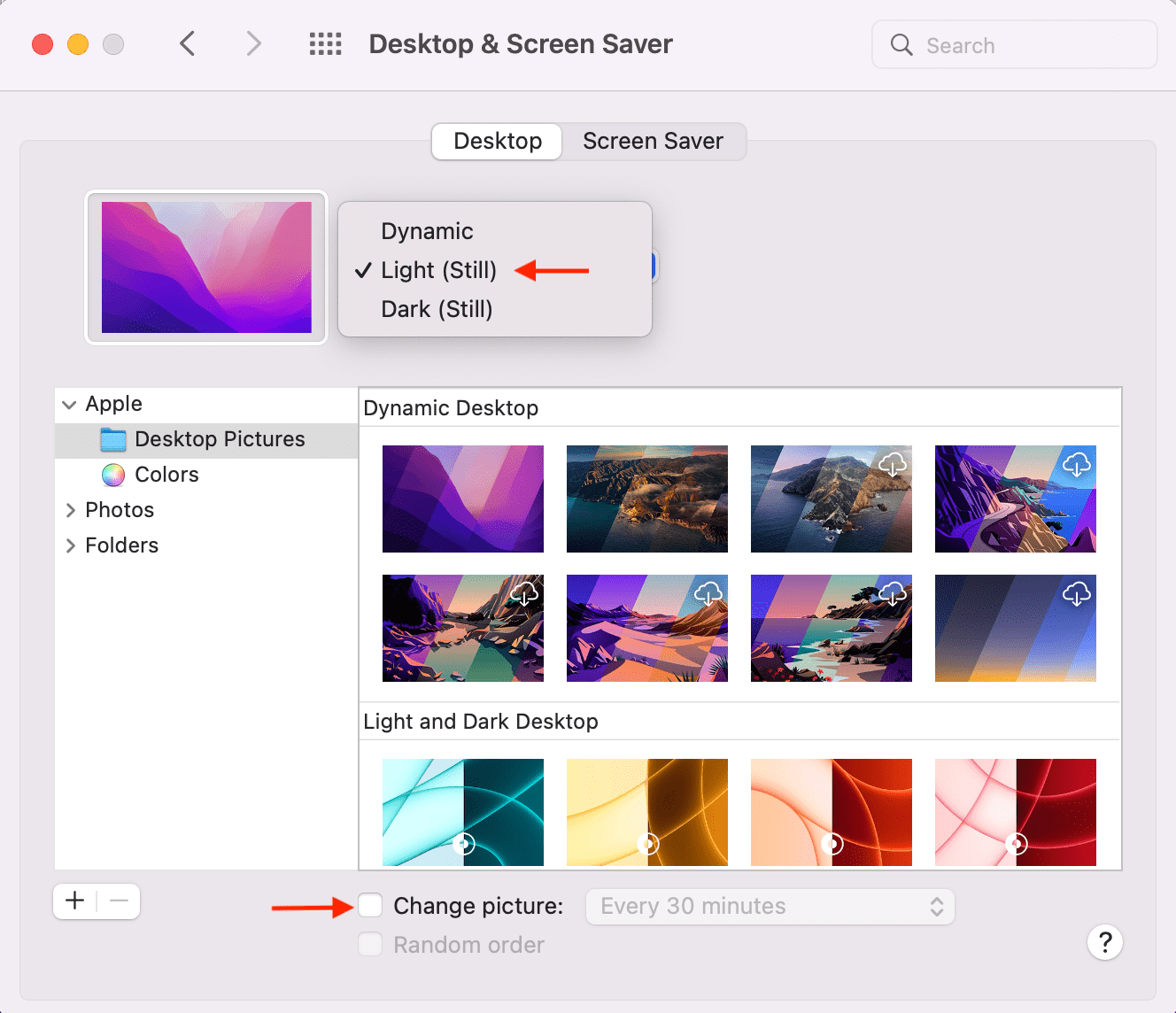
يمكنك استخدام ميزة تسمى الخلفيات الديناميكية في إصدارات macOS الحديثة. بناءً على الوقت من اليوم وموقعك ، فإنه يغير خلفية سطح المكتب طوال اليوم. على الرغم من أن الميزة رائعة ، قم بإيقاف تشغيلها إذا كنت تريد زيادة عمر البطارية. ثانيًا ، تأكد من أنك لا تضع ضغطًا إضافيًا على جهاز الكمبيوتر الخاص بك عن طريق مطالبتك بتغيير الصورة كل بضع دقائق.
يمكنك الوصول إلى الخلفية الديناميكية وتغيير الخلفية في تفضيلات نظام Mac> سطح المكتب وشاشة التوقف> سطح المكتب. الآن ، انقر فوق القائمة المنسدلة الديناميكية وحدد ثابت. إذا كنت لا تستخدم الخلفية الديناميكية ، فتأكد من إلغاء تحديد المربع الخاص بتغيير الصورة [كل 30 دقيقة].
27. قم بتعطيل Wi-Fi و Bluetooth و AirDrop عندما لا تكون قيد الاستخدام
لنفترض أنك تشاهد فيلمًا تم تنزيله على جهاز Mac أو تستمع إلى بعض الألحان المحلية. إذا كنت لا تحتاج إلى Wi-Fi ، فأوقف تشغيلها. وبالمثل ، قم بإيقاف تشغيل الميزات اللاسلكية الأخرى مثل Bluetooth و AirDrop.
في macOS Big Sur والإصدارات الأحدث ، يمكنك العثور على كل هذه الأشياء في مركز التحكم. في الإصدارات الأقدم:
قم بإيقاف تشغيل Wi-Fi من تفضيلات النظام> الشبكة> Wi-Fi> إيقاف تشغيل Wi-Fi.
قم بإيقاف تشغيل Bluetooth من تفضيلات النظام> Bluetooth> إيقاف تشغيل Bluetooth.
قم بتعطيل رؤية AirDrop من Finder> AirDrop> اسمح لي أن يكتشفني أحد.
28. منع التطبيقات من بدء التشغيل تلقائيًا عند بدء التشغيل
هل تبدأ العديد من التطبيقات في القفز في Dock وتفتح تلقائيًا عند تشغيل MacBook الخاص بك؟ إذا كانت الإجابة بنعم ، فقد تستهلك عمليات تشغيل هذه التطبيقات قدرًا ضئيلاً من البطارية. لذلك ، تأكد من عدم وجود أكثر من تطبيق واحد أو تطبيقين فقط للتشغيل تلقائيًا عند تسجيل الدخول. بالنسبة إلى بقية التطبيقات ، أوقف امتياز التشغيل التلقائي الخاص بهم.
29. إيقاف تشغيل الإخطارات للتطبيقات غير الضرورية
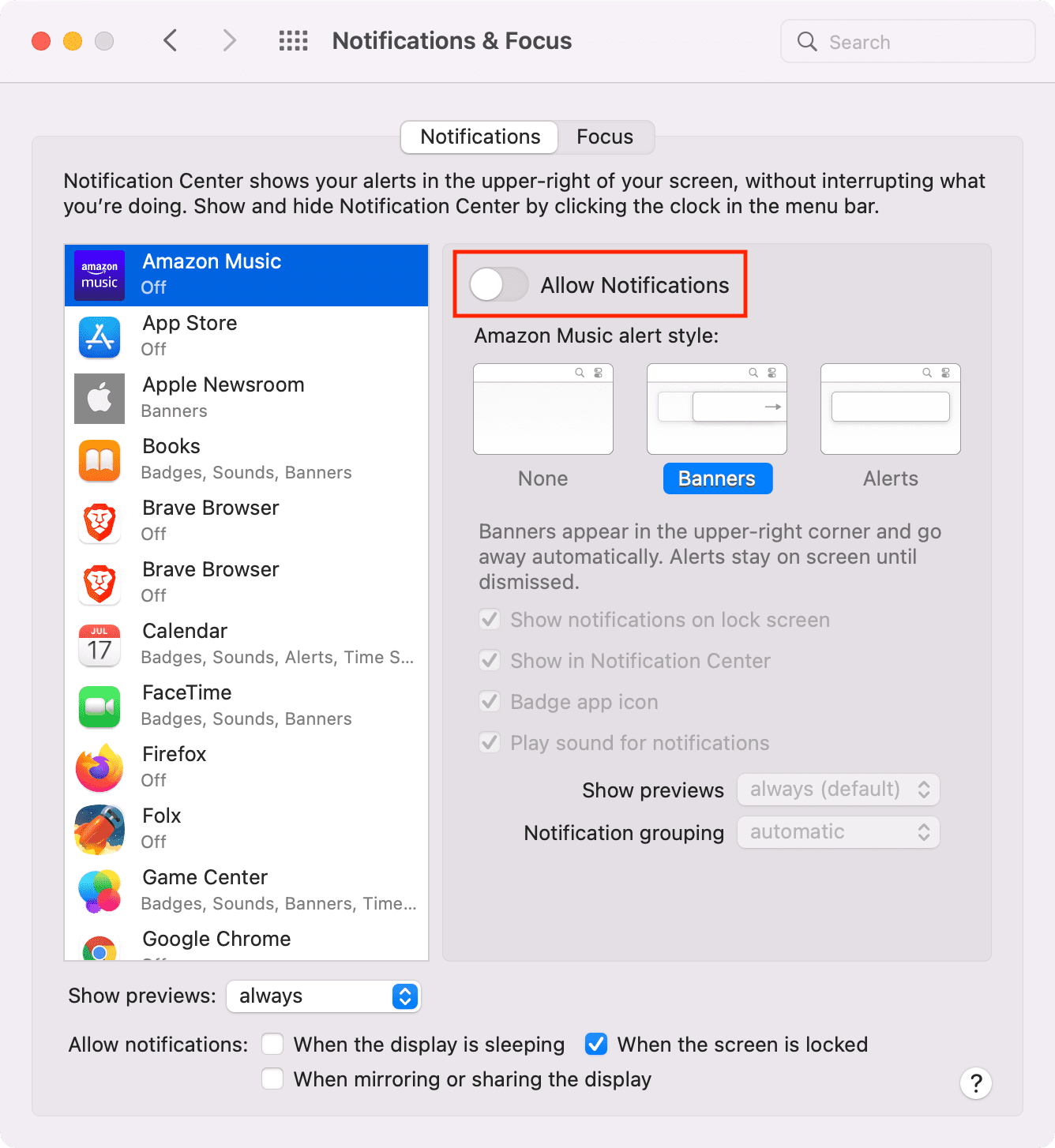
انتقل إلى تفضيلات نظام MacBook> الإخطارات والتركيز> الإشعارات> حدد تطبيقًا وأوقف تشغيل تبديل السماح بالإشعارات.
في المستقبل ، عندما تقوم بتثبيت التطبيقات ويطلبون إذنك لإرسال الإشعارات ، كن بخيلًا. اسمح للتطبيقات الأساسية فقط بإخطارك.
قم بإيقاف تشغيل إعلامات التطبيق على جهاز Mac لإطالة عمر البطارية
30. تغيير إعدادات الجلب لتطبيق البريد
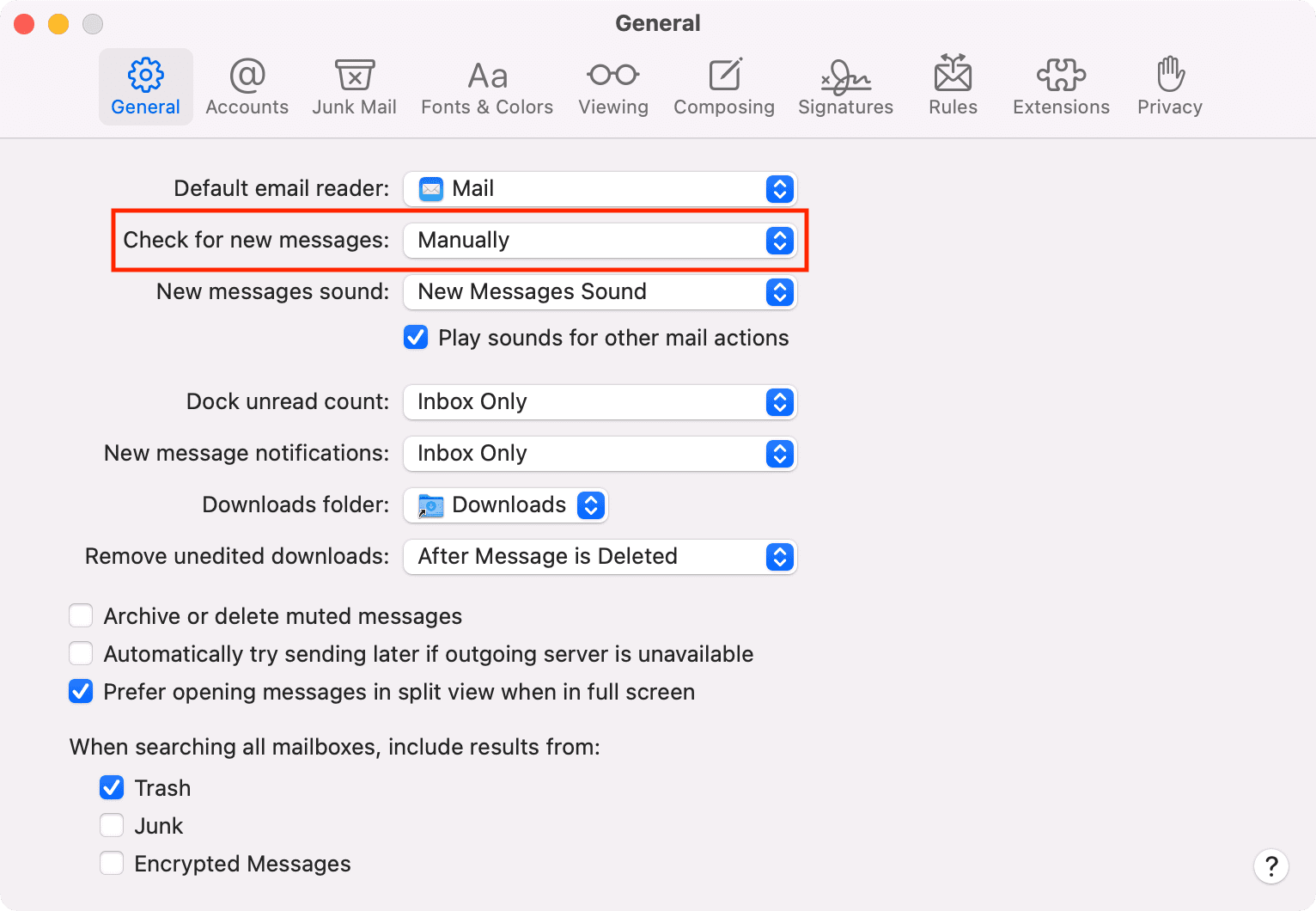
هل تستخدم تطبيق البريد المدمج في جهاز Mac؟ لحفظ البطارية ، افتح Mail> اضغط على Command + Comma (،)> عام وقم بتعيين التحقق من وجود رسائل جديدة ليتم جلبها يدويًا بدلاً من جلبها تلقائيًا.
تحقق يدويًا من وجود رسائل بريد جديدة على MacBook لاستخدام بطارية أقل.
31. إزالة الحسابات غير الضرورية
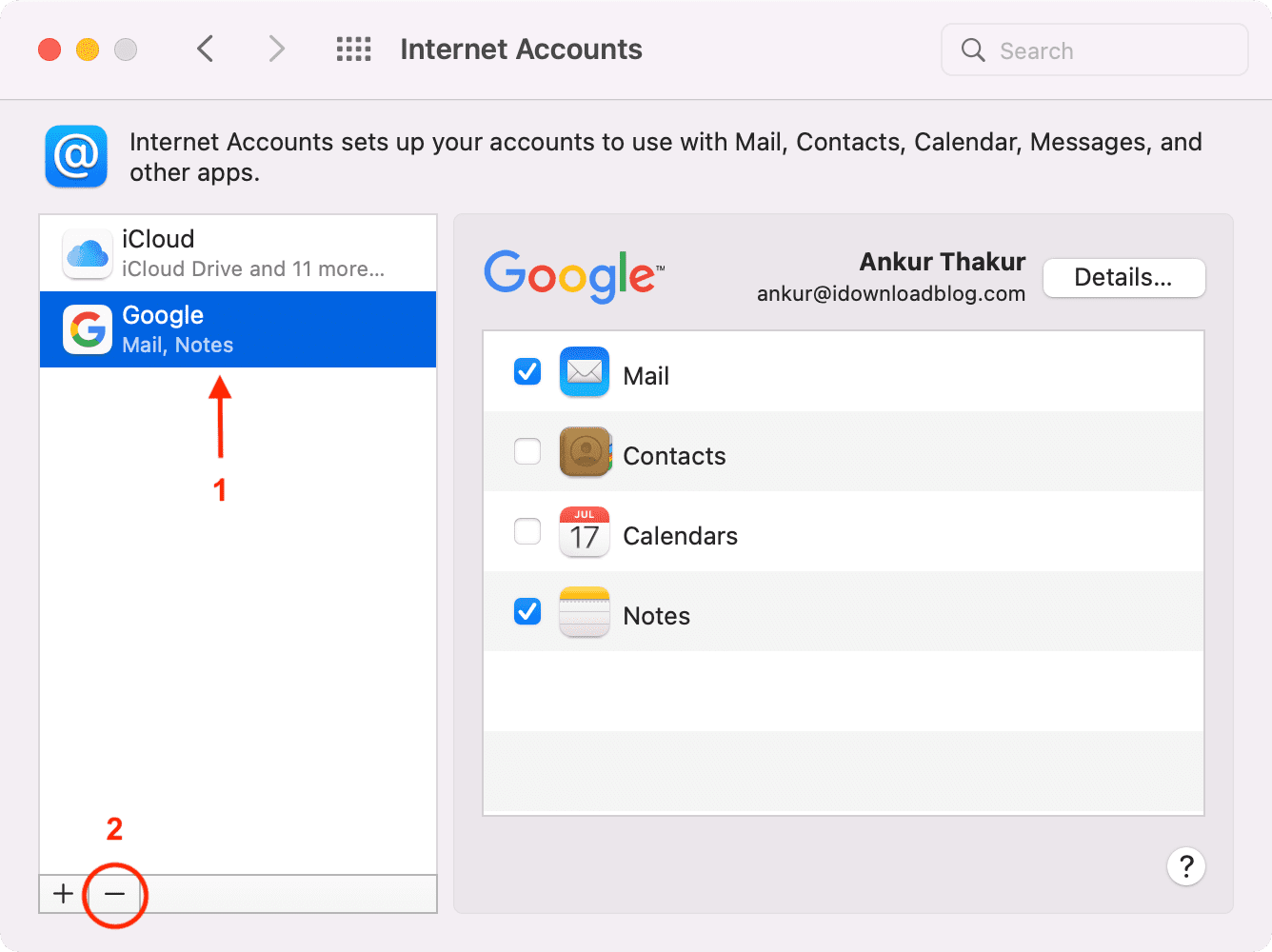
يمكنك إضافة iCloud و Google و Outlook و Yahoo وحسابات أخرى إلى جهاز Mac الخاص بك للبريد والملاحظات وجهات الاتصال وما إلى ذلك ، إذا أمكن ، قم بإزالة الحسابات غير الضرورية. إذا كنت ترغب في الوصول إلى حسابات البريد الإلكتروني هذه ، فاستخدمها في متصفح.
لإزالة حسابات على جهاز Mac الخاص بك ، افتح تفضيلات النظام> حسابات الإنترنت> حدد الحساب وانقر فوق رمز ناقص صغير.
32. استخدم Safari بدلاً من Chrome
على الرغم من أن Chrome أصبح الآن أكثر ملاءمة للبطارية ، فإن استخدام Safari المدمج يمكن أن يؤثر بشكل إيجابي على بطارية MacBook.
33. تعطيل الموقع للتطبيقات والمواقع غير الضرورية
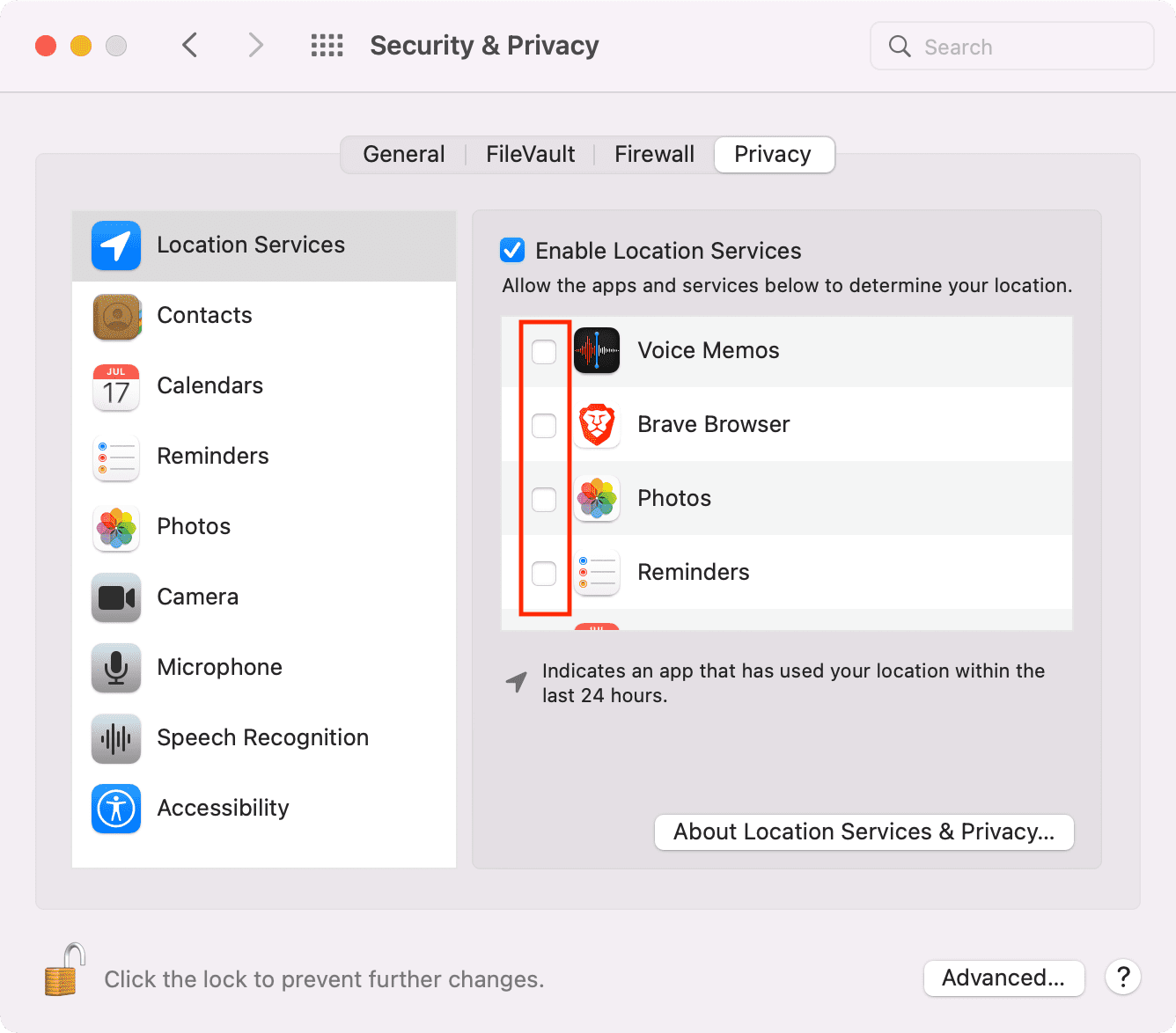
انتقل إلى تفضيلات النظام> الأمان والخصوصية> الخصوصية> خدمات الموقع. الآن ، انقر فوق رمز القفل من أسفل اليسار وقم بالمصادقة عبر كلمة مرور Mac أو Touch ID. من هنا ، لا أوصي بإلغاء تحديد مربع تمكين خدمات الموقع. ولكن ما أوصي به بشدة هو إلغاء تحديد الوصول إلى الموقع للتطبيقات غير الضرورية. هذا جيد للخصوصية وعمر البطارية.
تتطلب بعض مواقع الويب (مثل الطقس والبنك وتوصيل الطعام) موقعك. لذلك ، إما يمكنك كتابة موقعك يدويًا. أو السماح فقط للمواقع الضرورية باستخدام موقعك. أثناء القيام بذلك ، حدد المربع المفيد "تذكر قراري ليوم واحد".
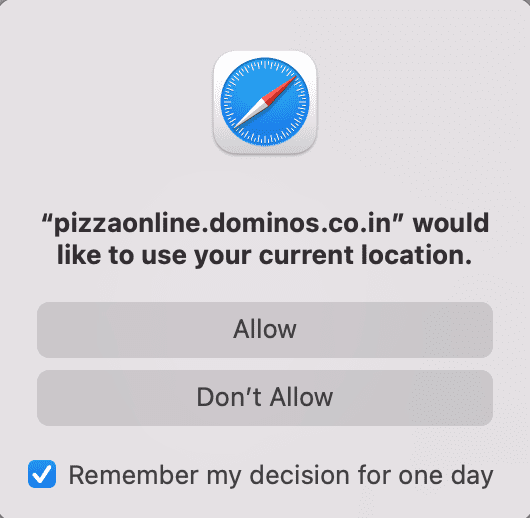
موقع يسأل عن الموقع في Safari على Mac
بعد الانتهاء من عملك ، اضغط على Command + Comma (،) للانتقال إلى تفضيلات المتصفح ورفض الوصول إلى الموقع من هناك.
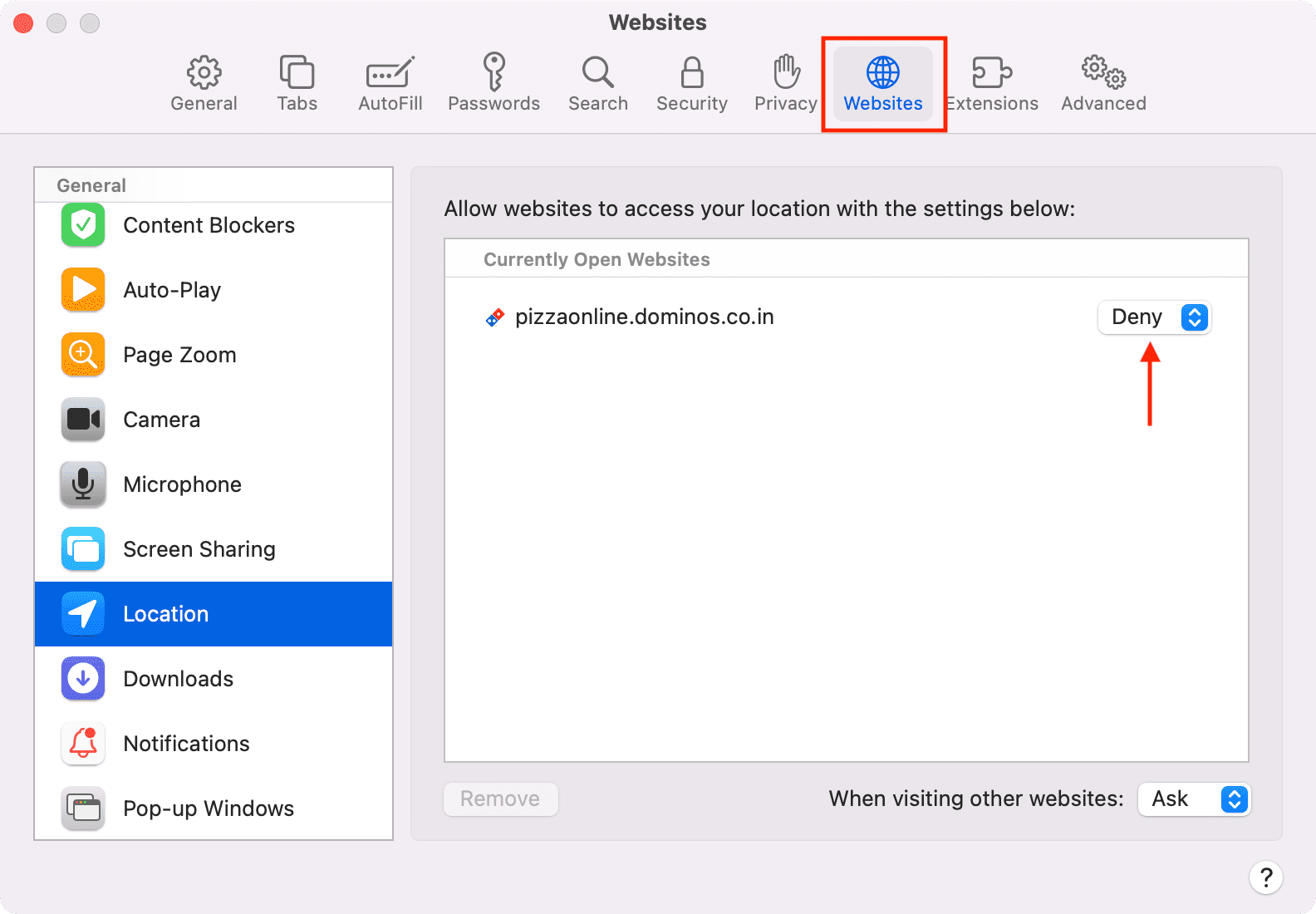
34. إفراغ مساحة على جهاز MacBook الخاص بك
للحفاظ على MacBook الخاص بك في وضع مثالي ، تأكد من حذف الملفات غير الضرورية منه. بعد تنظيف الملفات غير المرغوب فيها ، لا تنس إفراغ سلة المهملات.
35. منع Spotlight من فهرسة مجلدات معينة
إذا كان لديك مجلد حيث تقوم بإنشاء وحذف الملفات على أساس يومي ، فيمكنك أن تطلب من Spotlight عدم فهرسة الملفات في هذا الموقع. هذا يقلل من عمل الفهرسة في Spotlight ، وبالتالي يستهلك بطارية أقل.
36. استخدم مراقب النشاط لرؤية تطبيقات استنزاف البطارية
تمنحك علامة تبويب الطاقة في مراقب النشاط في MacBook معلومات حول التطبيقات التي تستخدم البطارية ، وتلك التي تمنع الكمبيوتر من النوم ، والمزيد. استخدم هذا للعثور على التطبيقات التي تستهلك أكبر قدر من الطاقة وإنهاءها إذا لزم الأمر. لمزيد من المعلومات ، راجع برنامجنا التعليمي بعنوان "ما هو جهاز مراقبة نشاط Mac وكيف تستخدمه؟"
37. تعطيل Turbo Boost
على أجهزة Intel Mac المدعومة ، يمكن لجهاز الكمبيوتر الخاص بك استخدام Turbo Boost عندما تتطلب وحدة المعالجة المركزية طاقة إضافية. قد تجبر بعض التطبيقات مثل Photoshop جهاز Mac الخاص بك على Turbo Boost باستخدام المزيد من البطارية.
38. إعادة تعيين SMC على Intel MacBook
إذا استمرت مشاكل الطاقة مثل النسبة المئوية غير الصحيحة للبطارية على جهاز MacBook الخاص بك ، فأعد تعيين وحدة التحكم في إدارة النظام (SMC).
39. تتبع نسبة البطارية الخاصة بك
![]()
لمعرفة المزيد عن البطارية المتبقية على MacBook بدقة ، انتقل إلى تفضيلات النظام> Dock & Menu Bar> Battery وتحقق من إظهار في شريط القائمة وإظهار النسبة المئوية. إذا لاحظت أن بطارية جهاز MacBook الخاص بك تبلغ حوالي 20٪ أو 30٪ ، فيمكنك التوقف عن ممارسة الألعاب وبث مقاطع الفيديو للحفاظ على الطاقة اللازمة للعمل المهم.
40. استخدم قابس الشحن الأصلي والكابل
للحصول على أفضل عمر للبطارية على جهاز MacBook الخاص بك ، تأكد من استخدام الشاحن الأصلي والكابل المرفقين مع جهازك. إذا لم يعد يعمل ، فقم بشراء واحدة من Apple أو من شركة مصنعة حسنة السمعة (بعد إجراء بحث دؤوب عبر الإنترنت وقراءة المراجعات).
41. تحقق من عدد دورة بطارية MacBook وحالة البطارية
بغض النظر عن عدد الاحتياطات التي تتبعها ونصائح توفير البطارية ، إذا كان جهاز MacBook قديمًا وبطاريته متدهورة ، فلن يوفر وقت استخدام طويلاً. أحد هذه العوامل التي تساعدك على معرفة حالة بطارية MacBook هو عدد الدورات ، ويمكنك معرفة كل شيء عنها هنا.
42. استبدل البطارية
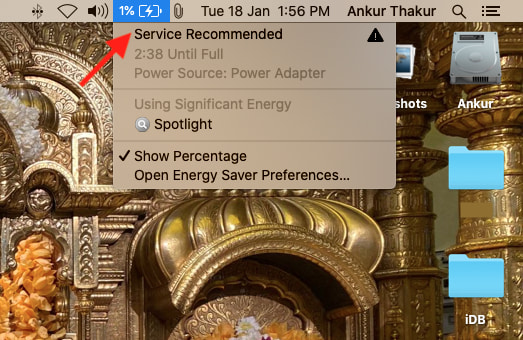
عند النقر فوق رمز البطارية في شريط القائمة ، هل تظهر عبارة "خدمة موصى بها"؟ إذا كانت الإجابة بنعم ، اصطحب جهاز MacBook القديم إلى متجر آبل أو مركز خدمة معتمد من آبل واستبدل البطارية. ستسمح لك البطارية الجديدة باستخدامها لساعات أكثر لكل شحنة.
43. احصل على بنك طاقة قوي لجهاز MacBook
نعم. توجد بنوك الطاقة لأجهزة MacBooks. إذا كنت ترغب في ذلك ، تحقق من بعضها على المتاجر المحلية أو الدولية في بلدك.
يرتبط عمر البطارية بكيفية استخدامك لجهاز MacBook
كانت هذه تقريبًا جميع النصائح الموفرة للبطارية التي يمكنك اتباعها على جهاز MacBook الخاص بك. كما ذكرنا ، لا أوصيك بتنفيذها جميعًا في نفس الوقت. لكن من الجيد معرفة هذه واستخدامهم عند الحاجة.
ومع ذلك ، فإن مقدار الوقت الذي تحصل عليه في كل عملية شحن يعتمد على ما تفعله. لذلك ، عندما تعلم أنك لن تحصل على فرصة لشحن جهاز MacBook الخاص بك لفترة من الوقت ، حاول تقليل المهام غير الضرورية وغير المنتجة.

